Interactivity モジュールの入門
Interactivity モジュールにアクセスするには、Studio にログインし、主要ナビゲーションで インタラクティブ機能 をクリックします。
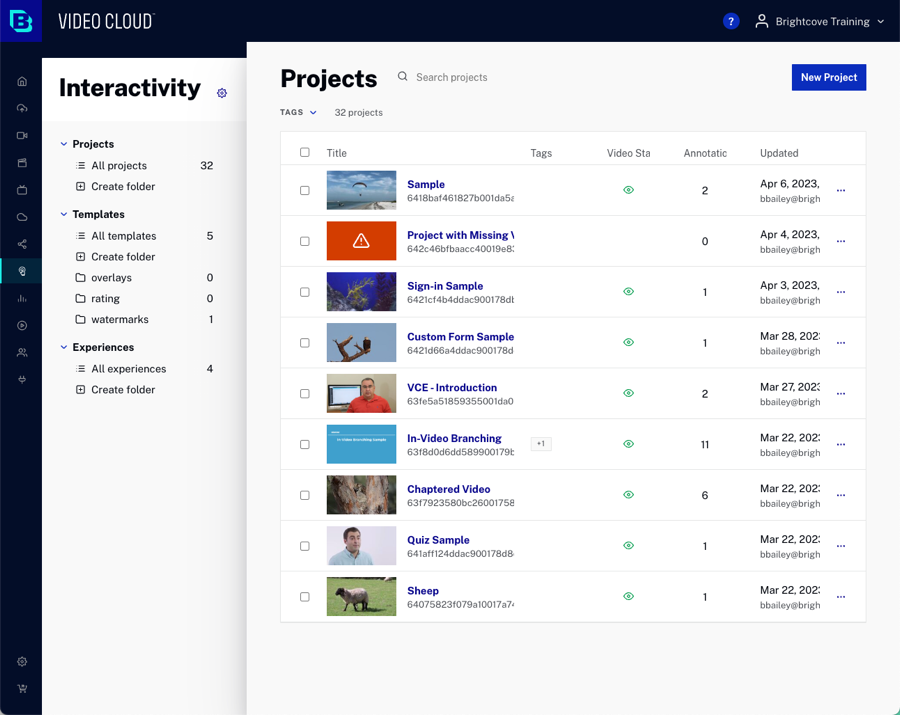
デフォルトでは、プロジェクト 一覧が表示されます。ページの本文には次のように表示されます:
- タイトル - プロジェクト名
- タグ - プロジェクトに関連するタグ
- 動画ステータス - プロジェクトで使用されたビデオの状況
- 注釈 - プロジェクト内の注釈の数
- 更新済み - 最終更新日時、更新を行ったユーザーID
Interactivity モジュールを使えば、次のことができます:
新規プロジェクトの作成
プロジェクト は、注釈付きの 1 つの動画です。 新しいプロジェクトの作成については、プロジェクトの作成と管理を参照して下さい。
新規テンプレートの作成
テンプレート 多くのプロジェクトに追加できるように設計された、保存された注釈のセットです。 たとえば、ビデオの最後の30秒に会社のロゴを表示するテンプレートを作成できます。 テンプレートを使用すると、複数のプロジェクトに 1 つまたは複数の注釈を簡単に追加できます。 新しいプロジェクトの作成については テンプレートの作成と管理を参照して下さい。
新規エクスペリエンスの作成
エクスペリエンス とは、動画プレーヤーと動的に相互作用する、動画プレーヤー外の他の要素(同期スライドやeコマース カートなど)を含む動画のことです。 エクスペリエンスを使用すると、動画と Web ページ自体の間で動的に通信できます。新しいエクスペリエンスの作成については、エクスペリエンスの概要を参照して下さい。
検索
ページ上部の検索フィールドは、プロジェクト、テンプレート、および エクスペリエンスを検索するために使用できます。 検索のコンテキストは、インタラクティブ ホームページに表示されている内容によって変わります。 左側のナビゲーションは、プロジェクト、テンプレート、エクスペリエンスのいずれかを表示するために使用できます。 検索時には、タイトルとビデオIDフィールドが検索されます。
設定
インタラクティブ設定は、CSSを使用した注釈のスタイル設定、スタイルエディターを使用した注釈のスタイル設定、およびその他の注釈のスタイル設定プロパティの設定に使用できます。 設定にアクセスするには、左ナビゲーションの上部にある設定アイコン (![]() ) をクリックします。詳細につては設定を参照して下さい。
) をクリックします。詳細につては設定を参照して下さい。
